En utilisant des notifications par e-mail vous serez mis à jour immédiatement quand un répondant choisit une certaine réponse. Vous déterminez vous-même quelles réponses déclencheront des alertes et à qui elles seront envoyées.
Des notifications par e-mail automatiques fournissent aussi un suivi rapide de vos répondants insatisfaits.
Par exemple : si un répondant remplit le questionnaire et donne un NPS® très faible vous pouvez informer automatiquement l’account manager, l’équipe support, … n’importe qui vous voulez. Ils peuvent alors contacter le client et résoudre le problème.
Une réponse n’est pas la seule option avec laquelle vous déclencherez des notifications. Vous pouvez aussi mettre au point une notification basée sur des champs des répondants. En combinant les réponses et les champs des répondants des notifications complexes, mais très utiles, seront possibles.
Vous pouvez n’importe quand adapter, activer ou inactiver les notifications.
Mettre au point des notifications par e-mail
- Connectez-vous à CheckMarket.
- Ouvrez l’enquête à laquelle vous désirez ajouter des notifications.
- Cliquez sur Paramètres et ensuite sur Notifications.
- Cliquez sur l’icône bleue avec le plus
 .
. - Vous verrez l’écran ci-dessous :
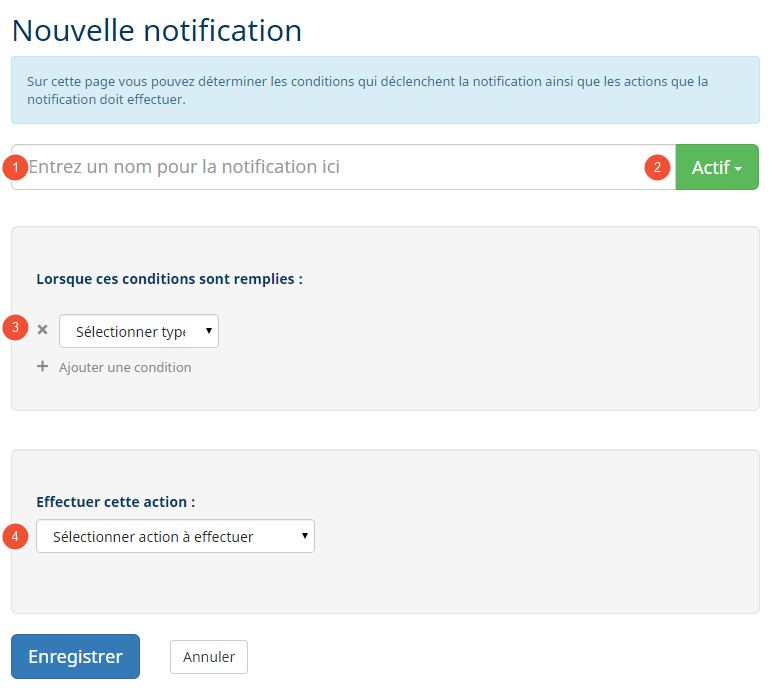
(1) Nom de la notification : Donnez un nom à votre notification si bien que vous la reconaissez facilement.
(2) Actif/inactif : Activez ou inactivez la notification.
(3) Conditions : Ici vous mettez au point les conditions spécifiques pour votre notification. Ces conditions peuvent être certaines réponses, mais aussi une valeur que vous avez importée dans votre groupe. Vous en lisez plus dans le paragraphe Etape 1: Ajouter les conditions.
(4) Action : Vous pouvez envoyer un e-mail, mais aussi un message sur Twitter, un SMS, activer un appel sur notre API, etc. Cet article-ci se concentre sur l’action envoyer un e-mail.
- Donnez un nom à votre notification.
- Mettez au point vos conditions.
- Sélectionnez l’action Envoyer un e-mail.
- Remplissez les données nécessaires dans le message e-mail qui apparaît. Vous en lisez plus dans Etape 2: Rédiger le message e-mail.
- Cliquez sur Enregistrer.
Votre notification sera active immédiatement et elle sera envoyé dès que toutes les conditions soient remplies. L’enquête ne doit pas être remplie complètement.
Etape 1 : Ajouter les conditions
Les conditions pour une notification semblent beaucoup aux conditions pour des branchements. Vous choisissez vous-même la question ou le champs du répondant et la valeur qu’ils doivent contenir afin d’activer les notifications par e-mail. En utilisant l’opérateur ET/OU vous pouvez décider si certaines ou toutes les conditions doivent être remplies.
L’écran des conditions ressemble à ceci :

(1) Type de condition
Sélectionnez le type souhaité dans la Liste ‘Type’.
- Question: La réponse d’une question précédente.
- Champ de répondant: Les données d’un répondant (des critères sociodémographiques, des données d’adresse, des champs personnalisés, …).
(2) Question/champ
Sélectionnez dans la liste ‘Question/champ’ la question ou le champ sur lequel votre condition est basée.
(3) Operateur
Dépendant du contexte vous avez le choix entre plusieurs opérateurs comme: » est égal à « , » n’est pas égal à « , » contient « , » ne contient pas « , » est supérieur à « , » est inférieure à « etc. pour définir les critères. Choisissez un opérateur dans la Liste ‘Sélectionner opérateur’ pour compléter votre condition.
(4) Valeur
Choisissez une réponse dans la Liste ‘Sélectionner valeur’ ou remplissez le texte auquel la condition doit satisfaire.
(5) Ajouter une condition
Cliquez sur ce lien afin d’ajouter une deuxième, troisième, … condition.
Prenons le Net Promoter ScoreSM comme exemple. Vous voulez bien sûr être mis au courant immédiatement quand un client donne un score NPS faible.Vous choisissez alors comme Type (1) ‘Question’ et comme Question (2) votre question NPS, mais au niveau des options de réponses, c’est-à-dire “- Tout à fait improbable – Tout à fait probable”. Comme opérateur (3) vous séléctionnez “est inférieur à” et comme Valeur (4) “7” (tout le monde qui donne un score inférieur à 7 est un détracteur).
Votre condition pour la notification “NPS – détracteurs” ressemble alors à ceci :
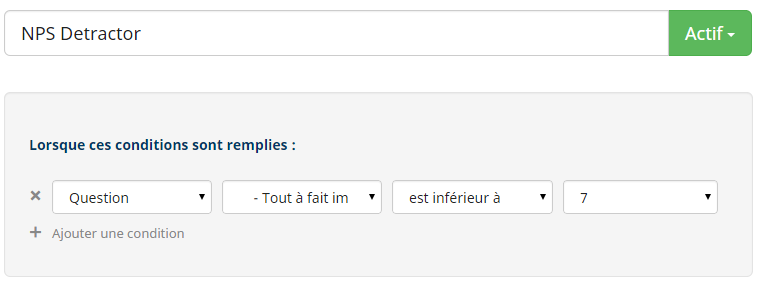
Etape 2 : Rédiger le message e-mail
Dès que vous sélectionnez l’action Envoyer un e-mail un message d’e-mail apparaît qui est en grande partie remplie avec du texte et quelques variables. Vous pouvez retrouvez une liste de variables utiles dans l’onglet bleu Variables en haut à droite.
Le message se compose des parties suivantes :
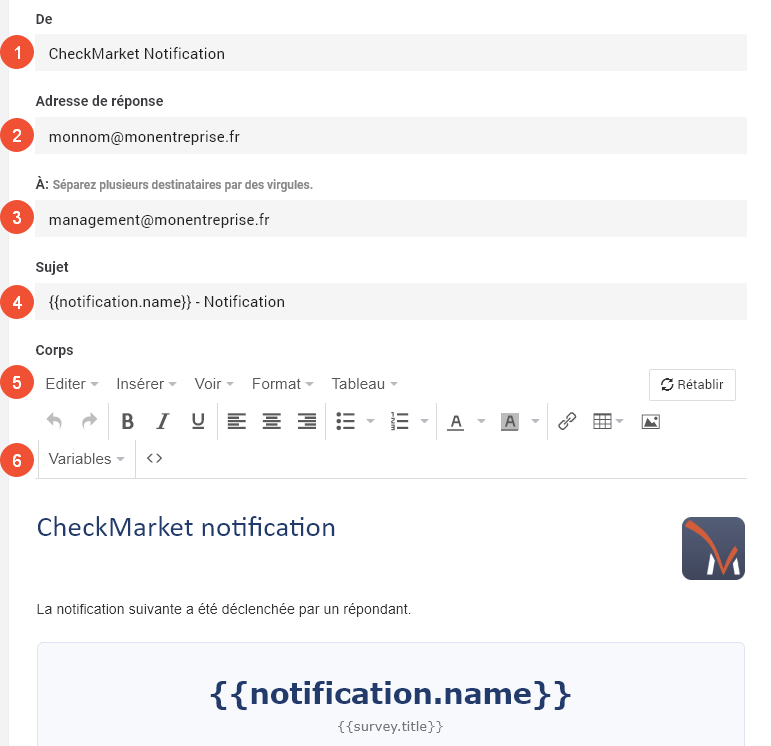
(1) De
C’est le nom qui est visible immédiatement pour vos destinataires. Qui envoye ces notiications ? Votre entreprise ? Un département spécifique ? Mettez ce(s) nom(s) ici. N’utilisez PAS d’adresse e-mail.
(2) Adresse de réponse
Les réponses automatiques d’absence du bureau et les réponses directs à votre notification seront envoyées à cette adresse e-mail.
(3) À
Mettez ici toutes les adresses e-mail des destinaires. Vous pouvez aussi utiliser un variable ici ! Vous voulez, par exemple, que le manager direct d’un certain département sera informé. Importez alors son adresse e-mail dans un champs personnalisé de votre groupe et utilisez le variable de ce champ personnalisé afin d’ajouter l’adresse comme destinataire.
(4) Sujet
Par défaute le nom de la notification est mis ici. Vous pouvez bien sûr l’adapter à ce qui convient le mieux à votre situation.
(5) Corps
C’est le contenu de votre message électronique. Ici aussi, vous pouvez montrer certaines valeurs de votre groupe, ou même certaines réponses, en utilisant des variables ! Vous pouvez ajouter votre propre bannière, ajouter d’autres informations, changer la couleur du texte, etc. En bref, vous pouvez entièrement personnaliser votre message afin qu’il corresponde au look ‘n feel
(6) Variables
Ici vous trouvez la liste des variables que vous pouvez utiliser dans votre notification.
Pour votre notification « NPS Détracteur », votre message pourrait ressembler à ceci :
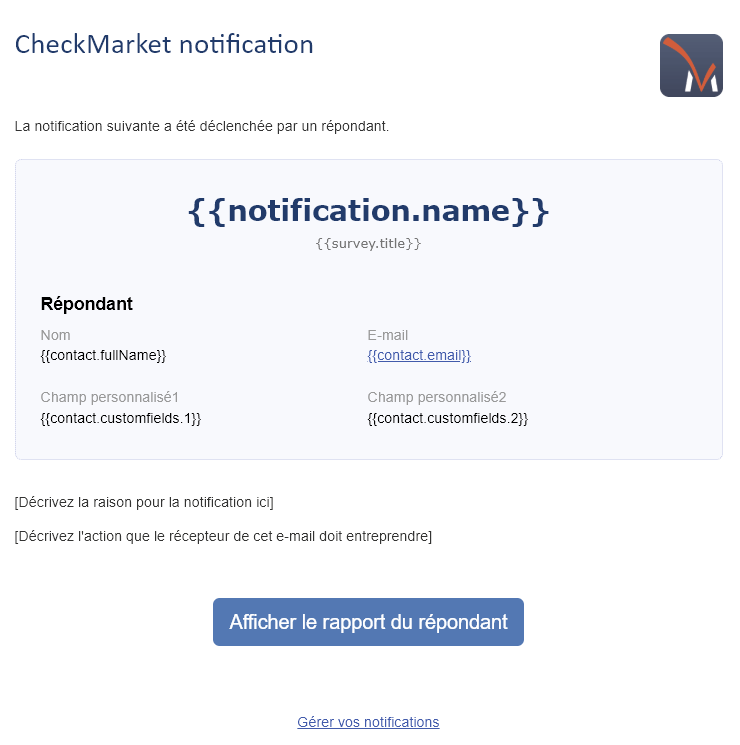
Vous pouvez ainsi rédiger un message électronique tout à fait sur mesure de votre situation et qui contient toutes les informations nécessaires afin que vos destinataires puissent prendre d’action.
Net Promoter et NPS sont des marques déposées, et Net Promoter Score et Net Promoter System sont des marques de Bain & Company, Inc., de Satmetrix Systems, Inc. et de Fred Reichheld.

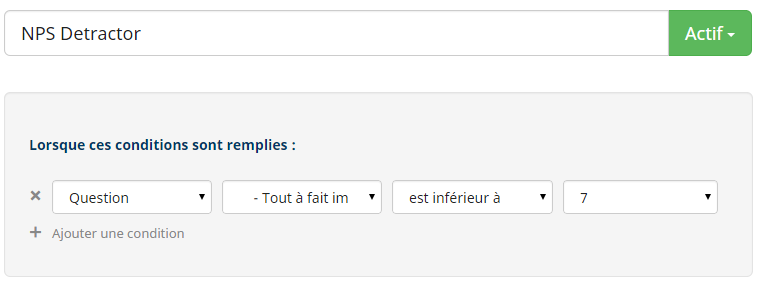
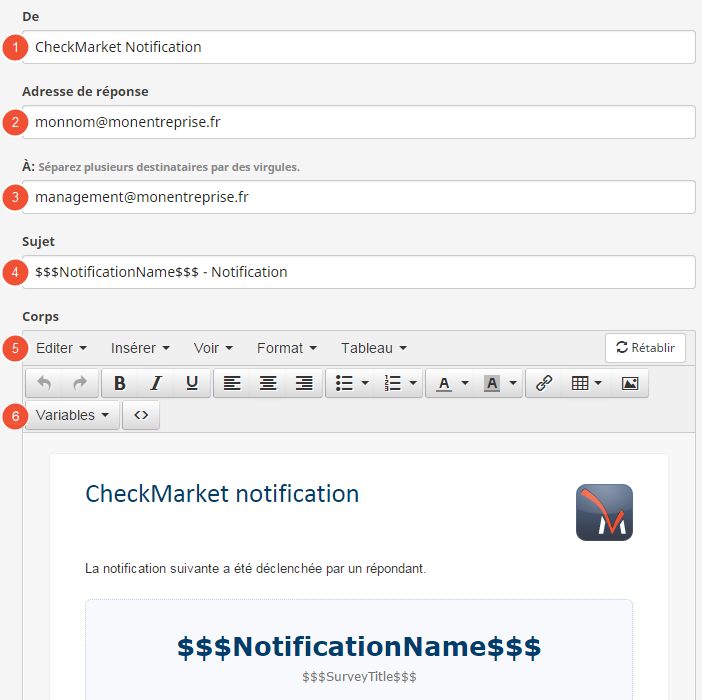
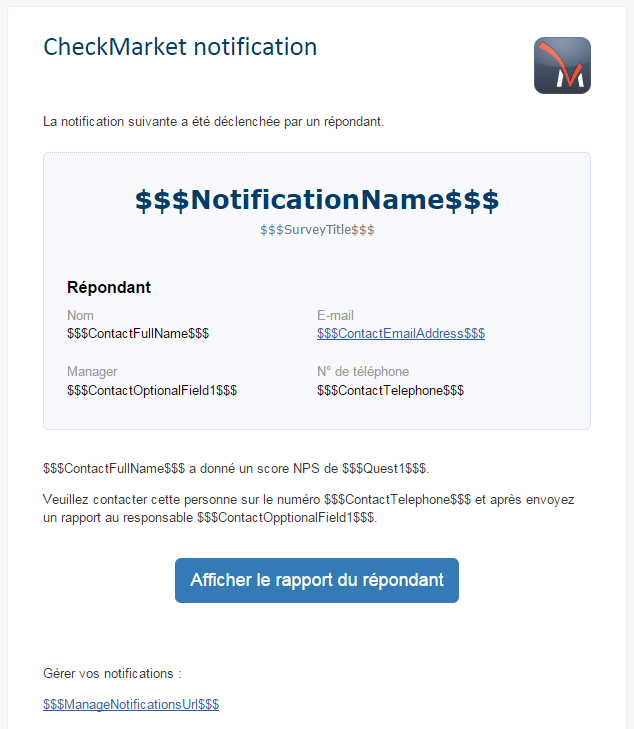
Laisser un commentaire